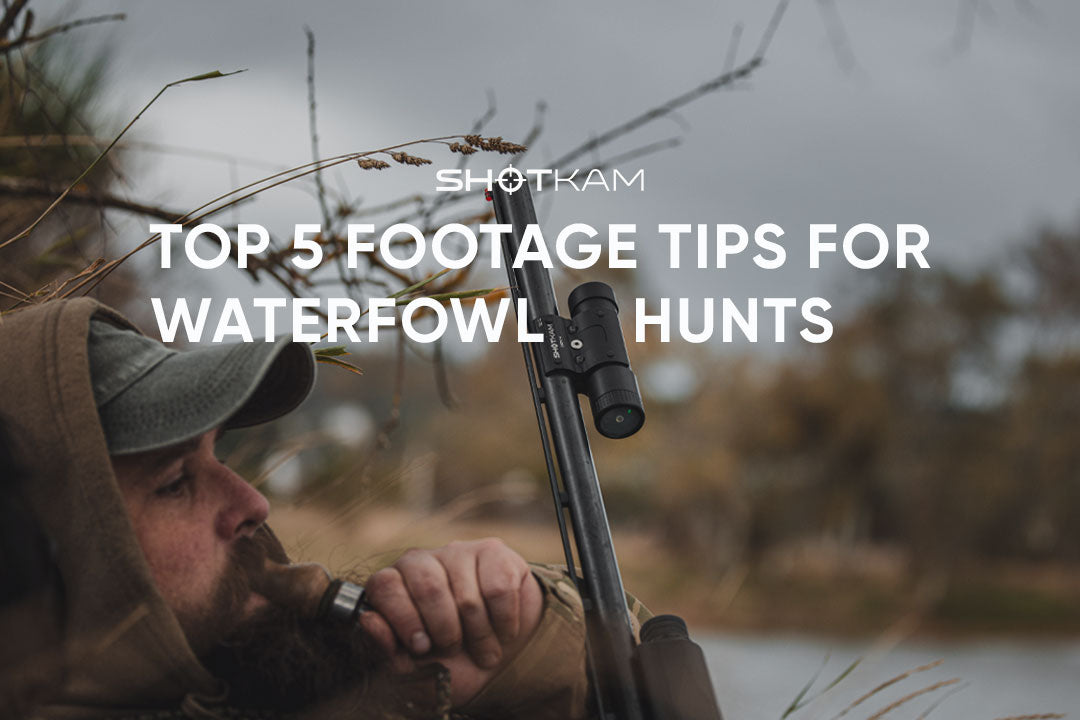Instruções de configuração: fixação, modos de usuário e calibração facilitados
Introdução
Este vídeo irá guiá-lo através do processo de fixação do ShotKam à sua arma, explorar seus vários modos e calibrar o dispositivo sem esforço. Se você é um atirador ávido ou está procurando melhorar suas habilidades de tiro, o ShotKam é uma ferramenta fantástica que captura suas experiências de tiro e ajuda você a analisar seus tiros em detalhes. Vamos mergulhar!
Montagem ShotKam
Fixar o ShotKam à sua arma é rápido e fácil. Comece afrouxando o parafuso prateado usando a chave Allen fornecida e, em seguida, fixe cuidadosamente o ShotKam à sua arma. Certifique-se de apertar o parafuso prateado com aproximadamente 5 libras de pressão, mas tenha cuidado para não apertar demais. Certifique-se de que a porta USB esteja mais próxima do cano e posicione o ShotKam cerca de 3 a 8 polegadas para trás do cano. Encontrar o ponto certo é essencial para uma gravação de vídeo ideal; muito para trás, e você pode pegar o cano no topo dos seus vídeos. Experimente até encontrar a posição que pareça confortável e equilibrada para sua arma.
Modos de usuário
O ShotKam oferece três modos de usuário, cada um servindo a um propósito específico. Para começar, desligue o ShotKam e, com um clique rápido, ligue-o. Você notará uma luz verde sólida, indicando que está no "Modo de disparo normal". Neste modo, o ShotKam grava na taxa de quadros mais alta e entra automaticamente no "Modo de espera" após 20 segundos de inatividade para conservar a bateria. Quando estiver no "Modo de espera", a luz verde piscará. Para acordá-lo, feche a ação da espingarda ou clique no botão de controle para uma luz verde sólida novamente.
Após tirar uma foto, você verá uma luz azul seguindo o recuo, sinalizando que o vídeo foi salvo. O modo final é "Constant Record", recomendado para caçadas furtivas ou quando você quer uma gravação ininterrupta sem pressionar o botão de energia. Para ativar "Constant Record", comece com o ShotKam desligado e clique duas vezes no botão de energia rapidamente. Você verá um LED verde e um azul, indicando que ele está gravando continuamente, com capacidade de durar até duas horas. Para parar o vídeo, basta clicar no botão de controle até que ele fique verde sólido.
Revisão de vídeos e calibração
Quando estiver pronto para rever seus vídeos gravados em campo, desligue o ShotKam e segure o botão de energia por três segundos. Duas luzes LED acenderão e, após alguns segundos, uma ficará verde, indicando que o ShotKam está enviando seu próprio sinal WiFi. Use seu smartphone, iPad ou tablet para se conectar ao ShotKam WiFi em suas configurações. Em seguida, abra o aplicativo ShotKam e você poderá baixar todos os seus vídeos sem esforço.
Para melhorar ainda mais sua experiência de tiro, calibre o retículo (ponto vermelho ou retículo) para o cano da sua arma. Basta colocar o ShotKam no Modo WiFi segurando o botão de controle por três segundos. Uma vez no Modo WiFi, acesse as configurações do seu telefone, toque em "WiFi" e conecte-se à rede ShotKam. Abra o aplicativo ShotKam, clique em "Calibrar dispositivo" e aponte sua arma para um alvo a cerca de 30 metros de distância ou mais. Use as setas para ajustar o retículo para corresponder à posição de mira da arma com precisão. Clique em "Salvar", saia do aplicativo e seu ShotKam agora está perfeitamente calibrado e pronto para a ação.
Conclusão
O ShotKam é um divisor de águas para atiradores, capturando cada momento da sua experiência de tiro e fornecendo insights valiosos para melhorias. Seguindo os passos simples descritos acima, você pode facilmente prender o ShotKam à sua arma, selecionar o modo apropriado para suas necessidades de tiro e calibrar o retículo com precisão. Seja você um atirador experiente ou iniciante, o ShotKam é um companheiro essencial para refinar suas habilidades e reviver seus triunfos de tiro. Então, pegue seu equipamento, configure seu ShotKam e deixe a diversão e o aprendizado começarem! Boas fotos!
Você está lendo: